Publicité
Économie documents au format PDF Comment imprimer au format PDF à partir de n'importe quelle plate-formeBesoin d'imprimer un fichier au format PDF? C'est plus facile que vous ne le pensez, quel que soit l'appareil que vous utilisez. Nous avons résumé toutes vos options. Lire la suite ne pourrait pas être plus facile dans Windows 10, et cette fonctionnalité peut être particulièrement utile si vous devez enregistrer des e-mails avant de les supprimer de votre boîte de réception.
Cette méthode fonctionnera avec n'importe quel client de messagerie de bureau, ainsi qu'avec les clients de messagerie Web.
- Ouvrez l'e-mail que vous souhaitez enregistrer et accédez à Fichier > Impression. (Vous pouvez également utiliser le raccourci clavier Ctrl + P sous Windows ou Command + P sous Mac.)
- Si vous utilisez un programme de bureau, dans le menu déroulant sous Imprimante, sélectionnez Microsoft Print to PDF et cliquez sur le Impression bouton. Si vous utilisez une plate-forme de messagerie dans votre navigateur, sous Destination, clique le Changement bouton et sous Destinations locales sélectionner Microsoft Print to PDF.
- Cela ouvrira une boîte de dialogue dans laquelle vous pourrez saisir le nom du fichier et sélectionner l'emplacement du fichier où vous souhaitez enregistrer votre PDF.
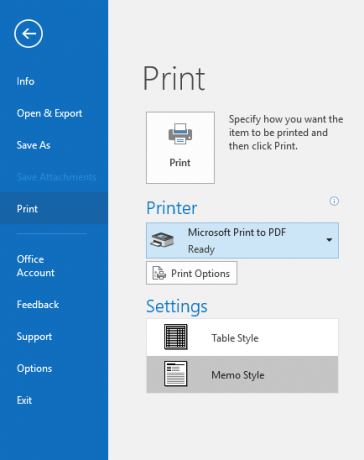
La grande chose à propos de cette méthode est qu'elle fonctionne avec toutes sortes de programmes installés sur votre machine Windows 10, pas seulement par courrier électronique. Vous pouvez l'utiliser pour enregistrer des pages Web au format PDF, ainsi que depuis n'importe quel programme qui vous permet d'accéder à la fonction d'impression de base de Windows.
Si, pour une raison quelconque, l'option Microsoft Print to PDF ne s'affiche pas pour vous, vous pouvez l'ajouter en procédant comme suit:
- Aller à Paramètres> Périphériques> Imprimantes et scanners> Ajouter une imprimante ou un scanner.
- Si Microsoft Print to PDF n'apparaît pas dans la liste, cliquez sur L'imprimante que je veux n'est pas répertoriée.
- Dans la boîte de dialogue qui s'ouvre, sélectionnez Ajouter une imprimante locale ou une imprimante réseau avec des paramètres manuels et cliquez sur Suivant.
- Garder Utiliser un port existant sélectionné et dans le menu déroulant, sélectionnez Fichier: (Imprimer dans un fichier).
- En dessous de Fabricant, sélectionnez Microsoft et sous Imprimantes, sélectionnez Microsoft Print au format PDF.
- Garder Utilisez le pilote actuellement installé sélectionné et cliquez sur Prochain.
- Gardez le nom entré Microsoft Print to PDF et cliquez Prochain.
Vous pouvez voir ce processus en action dans la vidéo ci-dessous:
Comment enregistrez-vous des e-mails au format PDF? Trouvez-vous que c'est une fonctionnalité utile ou préférez-vous simplement archiver les e-mails auxquels vous pourriez avoir besoin de revenir? Faites le nous savoir dans les commentaires.
Crédit d'image: Rawpixel.com via Shutterstock
Nancy est un écrivain et éditeur vivant à Washington DC. Elle était auparavant rédactrice au Moyen-Orient pour The Next Web et travaille actuellement dans un groupe de réflexion basé sur DC sur les communications et la sensibilisation des médias sociaux.

